Зробити знімок екрана на макбуки - необхідність для багатьох власників лептопа. Зберегти кадр з фільму або надіслати текстове повідомлення завдяки вищевказаної команді набагато швидше в порівнянні зі звичайним копіюванням матеріалу. Але не всі користувачі «яблучного» гаджета знають про ті можливості, які пропонує система MacOS. Дізнатися більше про особливості процесу – далі в статті.

Корисна стаття: MacBook вибрати в 2019 році: огляд, порівняння, відгуки
Як зробити скріншот на Макбуков: гарячі клавіші
Комбінуючи їх, користувачі портативних ПК американського виробника можуть отримати бажаний результат. Так можна відзняти все, що є на дисплеї макбука цілком, його частина або зробити скріншот конкретного вікна. Необхідність в таких діях при роботі на комп'ютері з'являється практично з однаковою періодичністю. Детальніше, як це можна зробити.
На весь екран
Запечатление всього простору проводиться таким поєднанням:
- «Command».
- «Shift».
- Цифра «3».
Якщо процес пройшов вдало, система сповістить про це звуковим сигналом, який схожий на клацання фотоапарата. Результат фотографування у вигляді файлового документа буде збережено на робочий стіл з розширенням*.png.

Цікаво дізнатися: Що краще – моноблок Apple або MacBook: 2 кроки до розуміння
Окреме вікно
Щоб виконати скріншот картинки на макбуки, необхідно задіяти набір клавіш:
- «Command».
- «Shift».
- Цифра «4».
Після, потрібно клацнути по кнопці «Space» на клавіатурі. Натомість курсора виникне щось у вигляді фотокамери, яку слід підтягнути до необхідного вікна і клацнути по лівої клавіші миші.
Фрагмент дисплея
Як зробити скріншот частини екрану на макбуки? Тим же методом, що і минулого разу – ніяк не обійтися без:
- «Command».
- «Shift».
- Цифра «4».
Хрестоподібним адаптером в формі прицілу потрібно окреслити то графічне простір, яке потрібно сфотографувати. Знявши палець з мишки, викликається заощадження скрін.
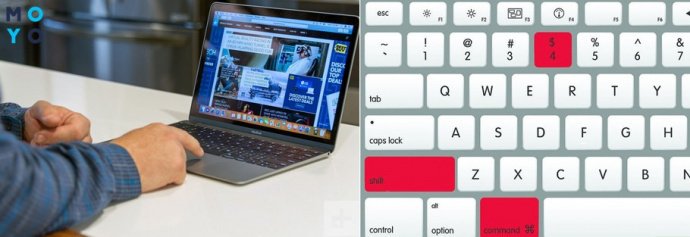
Стаття в тему: Як зробити скріншот на комп'ютері і ноутбуці? 10 швидких способів
Як зробити знімок софтом
Якщо потрібно редагувати зображення, зроблене за допомогою МакOS, доведеться вдатися до інших софт. Бажано вибирати ті, у яких вже є можливість моментального виправлення знімків на виході. Цей варіант спрощує можливість зробити скріншот екрану на макбуки і внести в нього правки.

Програма «Skitch»
Як зробити скріншот на макбуки ейр або іншому ноутбуці компанії з Купертіно, а після відредагувати зручними програмними засобами? Скористатися Skitch – безкоштовною утилітою, функціонал якої не обмежується тільки знімками. Софт допускає також виробляти редагування фото. Набору інструментів вистачить для найпоширеніших маніпуляцій:
- Вирізати необхідну частину.
- Поміняти розмір.
- Заповнити текстове поле.
- Вставити фігурки геометричні, стрілочки, маркери.
- Провести виділення тексту.
- Замалювати непотрібну частину.
До того ж можна зняти конкретно виділене місце або весь екран, а також використовувати таймер. З недоліків – не можна отримати картинку окремого вікна.
Можете почитати: Що краще вибрати: моноблок або ноутбук – порівняння 2 видів техніки
LittleSnapper
Як ще можна зробити знімок екрана на макбук? Можна отримати зовнішній вигляд інтернет-сторінки, ділянку або весь екран, якщо взяти на озброєння безкоштовну утиліту LittleSnapper. Програмою створюється колекція скріншотів.
Користувачеві також є:
- додавання тегів;
- виставлення рейтингів;
- написання коментарів;
- просте редагування – додавання текстів, фігур, стрілок і т.д.
Куди зберігаються скріни
Відповідно до налаштувань системи, скріншоти відправляються на робочий Стіл. Якщо їх достатня кількість, тримати там стільки зображень не має ніякого Сенсу. Можливості операційної системи дозволяють зберігати файли в зручному для власника Місці. Як робити скріншот на Макбуки (Наприклад ДЛЯAPPLE A1932 MacBook Air 13" ) і відправляти туди, куди забажаєш? Змінити налаштування ноутбука і вручну вибрати ресурс для зберігання скроневої.
Як вибрати папку збереження скріншота
Щоб домогтися збереження знімків інший локації, слід:
- Визначитися з місцем (підібрати потрібну папку), яка буде виконувати функцію сховища, або сформувати іншу.
- Далі позначити адреса локації. Для цього потрібно надрукувати цей текст: «defaults write com.apple.screencapture location ~/Documents/Screenshots && killall SystemUIServer».
Але тим, хто не любить займати так багато часу, доведеться відшукати іконку папки, створеної спеціально для зберігання скроневої, захопити її курсором миші і перенести в рядок терміналу. Все інше зробиться автоматично.
Дізнайтеся докладніше: Чому MAC?
Як поставити хронометр для створення скріншотів
Часто необхідно отримати те, що буде на екрані через деякий проміжок часу. У комп'ютері від «яблучної» компанії існує така можливість.
Необхідно відкрити програму «Знімок екрану», натиснути «Параметри» і встановити галочку в меню «Таймер» на 5 або 10 секунд. Щоб його вимкнути, галочка ставиться біля напису «Ні» в цьому ж пункті меню.
Виконати поставлене завдання можна, скориставшись системним функціоналом, вдавшись до комбінації клавіш або інсталював інше програмне забезпечення.
Як підсумків порівняльний аналіз вже наявного і сторонніх програм для фіксації картинки на дисплеї:
| Особливості | Можливостіопераційки | Інсталювати ПО |
|---|---|---|
| Простота і швидкість | Так. | Так. |
| Здатність вносити поправки | Іншими сервісами. | Безпосередньо в сервісі. |
| Здатність зафіксувати як зображення на дисплеї, так і частина або конкретне вікно | Так. | Залежить від ПО. |
Як розплачуватися годинниками Apple Watch: огляд 6 пунктів з використання і налаштування Apple Pay
